Jak zakázat výstrahy na vašem Wii U GamePad

Váš GamePad Wii U se automaticky zapne, přehraje zvuk, který vás upozorní a zobrazí reklamy na hry, které byste si mohli koupit . To dělá, když nepoužíváte Wi U vůbec a to může být velkým rozptylem.
Inzeráty jsou jedna věc, ale reklamy, které vám zařízení zapnou a odváží vás mohou být jen nepříjemné. Zde je postup, jak změnit výchozí nastavení a zabránit zapnutí herního zařízení, když jej nepoužíváte.
Najděte nastavení nabídky Rychlé spuštění
Zapněte Wii U nejprve. Stačí klepnout na tlačítko Napájení na herní ploše a v nabídce Rychlý start zvolit ikonu "Systémová nastavení". Nebo můžete přejít do nabídky Wii U a zvolit ikonu "System Settings".
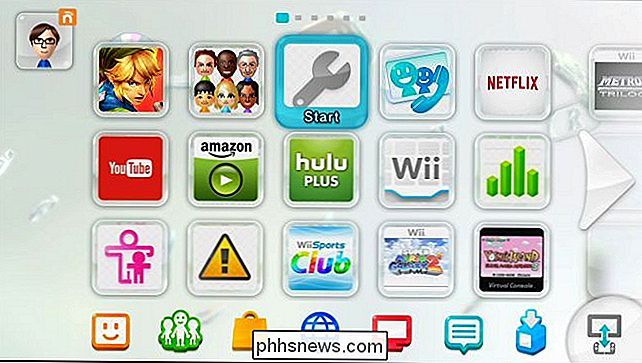
Klepněte na ikonu, která vypadá jako klíček s tlačítkem napájení v pravém dolním rohu obrazovky hry. Pak klepnutím na velké tlačítko uprostřed obrazovky přejdete do nabídky Nastavení napájení.
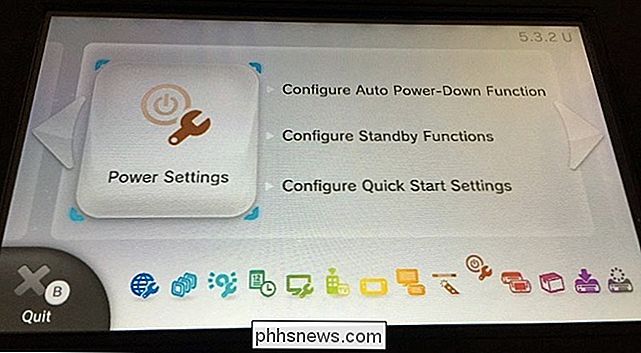
Klepněte na možnost "Nabídka rychlého startu" v dolní části obrazovky. Nabídka rychlého startu je menu, které se objeví na vašem herní ploše předtím, než je Wii U plně spuštěn, což vám umožní rychle spouštět Wii U na konkrétní hry. Toto je část operačního systému Wii U, který zobrazuje tato upozornění.
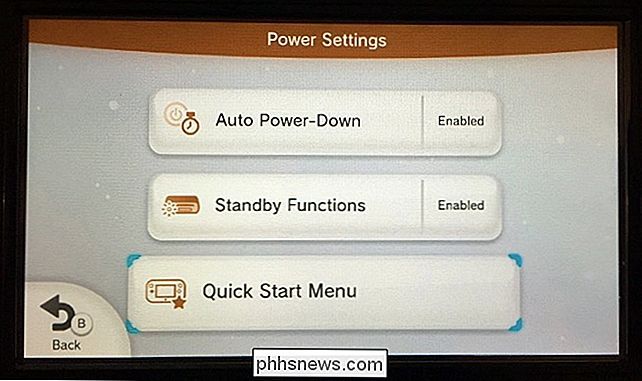
Zvolte, jak chcete zakázat upozornění
Zde můžete zvolit, jak chcete zobrazit upozornění. Chcete-li zabránit automatickému zapnutí vašeho herního zařízení, abyste mohli zobrazovat výstrahy, klepněte sem na možnost "Automatická výstraha upozornění".
Nastavte automatické zobrazení upozornění na ne. GamePad se již automaticky nezapne a nehraje zvuk , zobrazování těchto reklam k vám. Stále je budete vidět, když zapnete GamePad sám o sobě, takže je to dobré řešení, pokud byste mohli skutečně chtít vidět výstrahy o nových hrách - ale podle vlastního rozvrhu, ne kdykoli se Nintendo cítí jako reklama na vás.
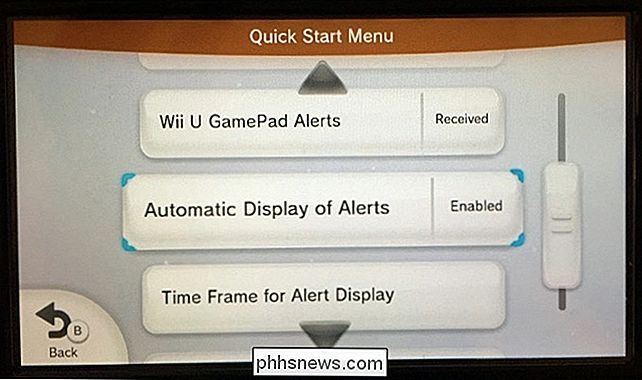
Pokud vůbec nechcete dostávat upozornění, klepněte zde na možnost "Wii U GamePad Alerts" a nastavte ji na "Ne". To zabrání všem "upozorněním Nintendo přes SpotPass o speciálních propagacích." SpotPass je část Wii U, která zůstane běží na pozadí, zatímco je v režimu spánku, automaticky stáhne nové aktualizace firmwaru, záplaty her a - ano - "upozornění", které se vám zobrazí.
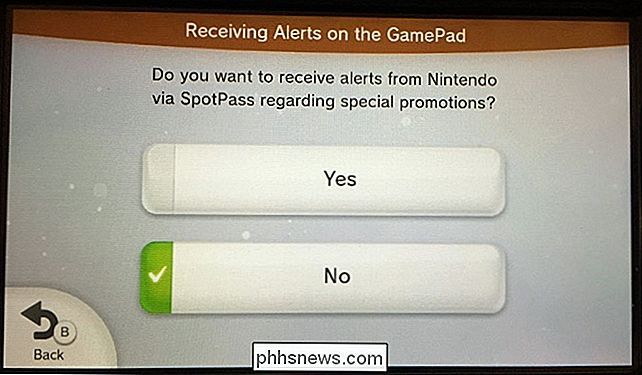
Nebo pokud chcete přijímat ty upozorní automaticky, ale hrají v nepohodlných časech, klepněte na možnost Časový rámec pro výstrahu a nastavte časové období. Ve výchozím nastavení se výstrahy objeví v době od 9:00 do 21:00, ale můžete si zvolit přijatelnou dobu, kdy je budete chtít vidět, aby vás v nepohodlných časech nerušili.
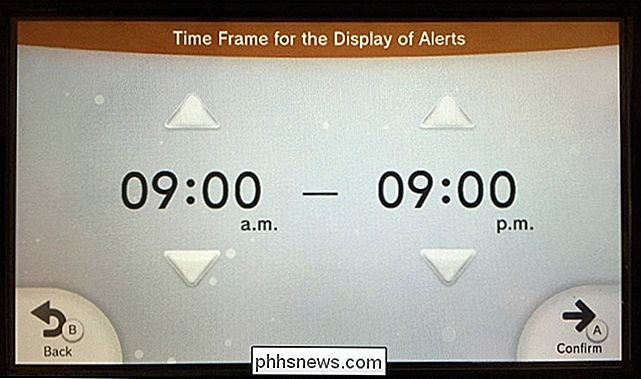
Úplné vypnutí nabídky Rychlé spuštění také zabrání výskytu výstrah. Klepněte na možnost Rychlé spuštění nabídky v horní části možností Rychlé nabídky a klepnutím na možnost Zakázat zcela zakázat nabídku Rychlé spuštění. Nicméně tato funkce je užitečná pouze pro více než jen pro reklamu - nedoporučujeme to dělat.
Nejsme proti všem reklamám, opravdu. A jak se objeví reklama, varování, které uvidíte na Wii U's GamePad, jsou vysoce kvalitní a potenciálně i informativní o nových hrách, které se vydávají.
Ale GamePad by se vždy neměl sám zapínat a upozorňovat na sebe když děláte úplně něco jiného - to může být pouze intruzivní a rušivé.

Klíč na klávesnici počítače Mac odpovídá symbolu ⇥ Symbol
Klávesnice mají tendenci být stejná, bez ohledu na to, jaký typ nebo značku používáte, ale každou chvíli uvidíte klíč na které se odkazuje v nějaké dokumentaci, která se zdá být chybějící z vaší osobní klávesnice. S ohledem na to má dnešní příspěvek SuperUser Q & A odpověď na frustrovanou otázku čtenáře.

Zakázat vizuální efekty ve Windows pro lepší výkon
Existuje mnoho způsobů, jak zvýšit výkon vašeho počítače a dnešní článek bude hovořit o zakázání vizuálních efektů a nastavení nastavení procesoru . Jedná se o poměrně přímočaré a jedno z jednodušších nastavení, které se mění, ale neposkytují moc zvýšení výkonnosti. To znamená, že tento tip minimalizuje v



